
u盘安装纯净版win7系统教程
时间:2023-01-20 19:33:25
u盘安装纯净版win7系统的方法小编曾经给大家讲解过,小编曾经给大家讲解过u盘安装,由于大家当时没看到,所以不知道u盘安装纯净版win7系统的方法,今天又要给大家带来是用u盘安装纯净版的win7系统,希望大家这次能够听进去哦。
一、准备工作
1、准备一个U盘,不能使用读卡器+内存卡,因为电脑格式不支持,所有机子都是这样的。要大于512M即可,最好大于1G。如果U盘里有重要文件要提前 备,因为在做启动盘时盘内的文件将会都被清掉。另外C盘的文件也将会都被格式掉,盘内或桌面上有重要文件的话要移到别的盘去。C盘最少要20G,最佳在 30-50G。

u盘安装纯净版win7系统教程图1
2、在网上下载文件,主要包括三个文件。随便保存在一个盘,C盘除外,最好放在文件夹内,文件夹不以有中文命名,可以用数字或子母代替,自己记得就行了。

u盘安装纯净版win7系统教程图2
(1)大白菜U盘启动制作工具5.0。
(2) win8光盘映像文件
扩展名为ISO。可以选择32位或64位进行下载。如果安装纯净版的win7系统只要下载相应的文件就可以了,官方去下载或者去论坛下载纯净版,也可以去联想电脑怎么重装系统这里找找。
GHOST版本尽管安装速度非常快,但里面封装了很多垃圾软件,不建议安装(GHOST安装与纯净版安装是不同的)。
(3)激活工具下载。
激活工具网上很多,但相当一部分被封进了大量的流氓软件,里面已经剔除了广告等内容。
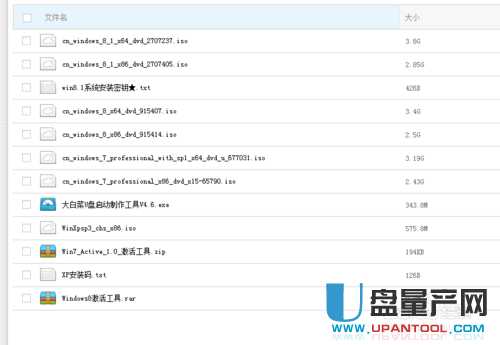
u盘安装纯净版win7系统教程图3
二、制作U盘启动盘
1、 安装大白菜U盘启动制作工具。安装过程很简单,一直“下一步”就可以运行了。
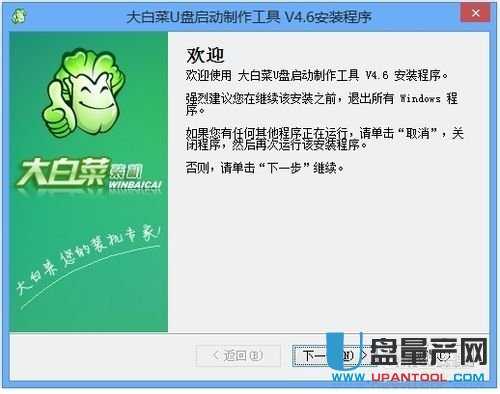
u盘安装纯净版win7系统教程图4
2、安装安成之后就可以运行了, U盘插入USB口。"U盘启动"--"一键制作USB启动盘"

u盘安装纯净版win7系统教程图5
3、NTFS、CHS只在BIOS没有相应启动项时才用,一般不用选。点击“确定”。 通常情况按默认模式一键制作就可以了。
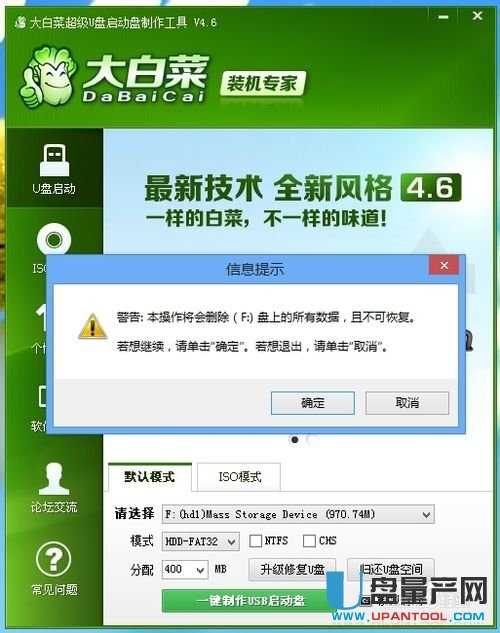
u盘安装纯净版win7系统教程图6
4、 USB启机盘至此就制作完成了。你可以测试一下,一般情况到这步U盘启动盘就完成了。
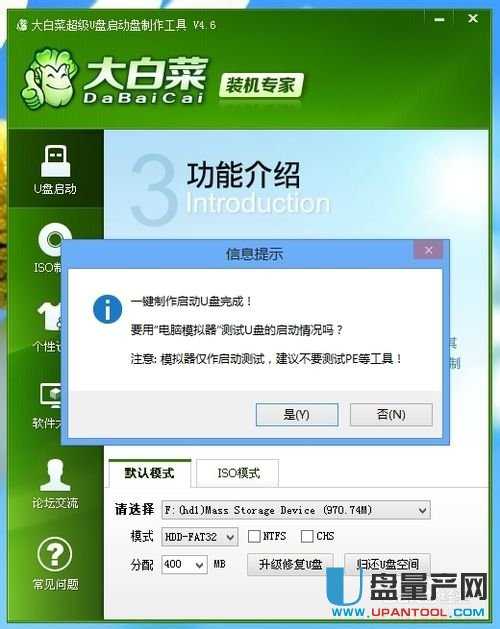
u盘安装纯净版win7系统教程图7
三、BIOS设置
1、下面进入关键了。尽管介绍很繁琐,其实操作很简单。重启电脑,在开机时按Del键进入BIOS设置。主要是设置U盘为引导盘。不同版本机子进入BIOS方法有差异,有的是按F1、F8或是Esc之类的。

u盘安装纯净版win7系统教程图8
2、进入到“Boot”启动项设置。选择每一个回车。
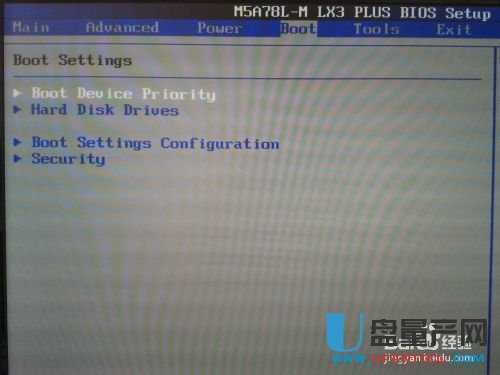
u盘安装纯净版win7系统教程图9
3、 对启动顺序进行设置,把USB作为第一顺序启动盘。
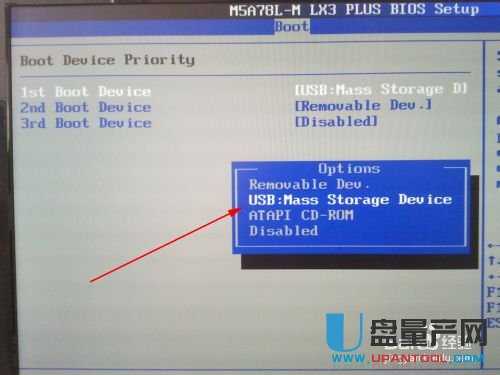
u盘安装纯净版win7系统教程图10
4、按“Esc”回第二步,Hard Disk Drives硬盘启动排列顺序也要进行设置。

u盘安装纯净版win7系统教程图11
5、保存设置并重启。 如下图,有的机可以直接接“F10”的。
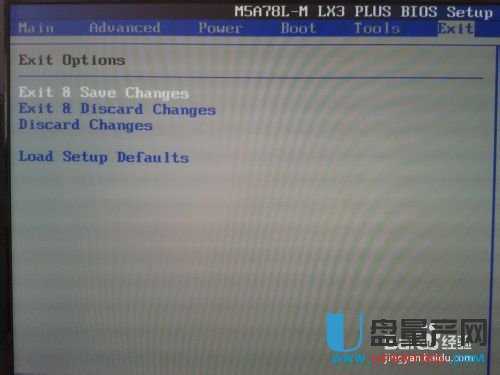
u盘安装纯净版win7系统教程图12
四、安装操作系统
1、U盘启动。选择第2项,网络增强版。

u盘安装纯净版win7系统教程图13
2、启动虚拟光驱。
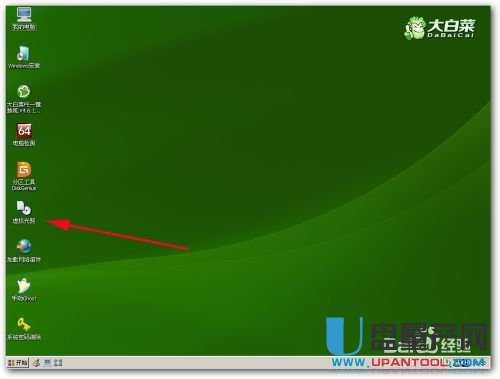
u盘安装纯净版win7系统教程图14
3、 载入文件。也就是载入ISO系统安装文件。

u盘安装纯净版win7系统教程图15
4、点击“浏览”,找到刚才下载的win7系统ISO镜像安装文件。

u盘安装纯净版win7系统教程图16

u盘安装纯净版win7系统教程图17

u盘安装纯净版win7系统教程图18
5、将虚拟光驱软件缩小。此步骤也可以省略。
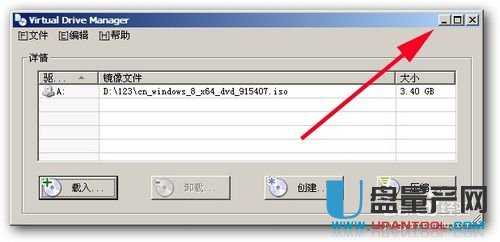
u盘安装纯净版win7系统教程图19
6、打开“Windows安装”。
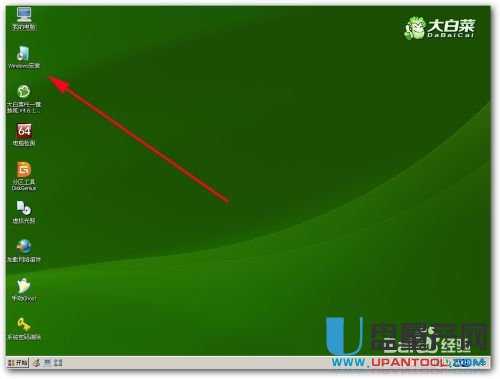
u盘安装纯净版win7系统教程图20
7、 选择下面的windows/2008。“浏览”。
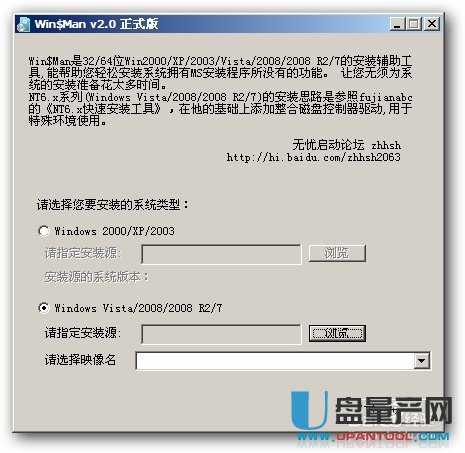
u盘安装纯净版win7系统教程图21
8、多了一个A驱,这就是我们刚刚虚拟的光驱。
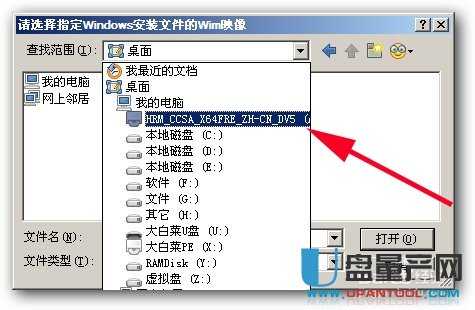
u盘安装纯净版win7系统教程图22
9、进入虚拟光驱,打开sources目录,选择install.wim文件。
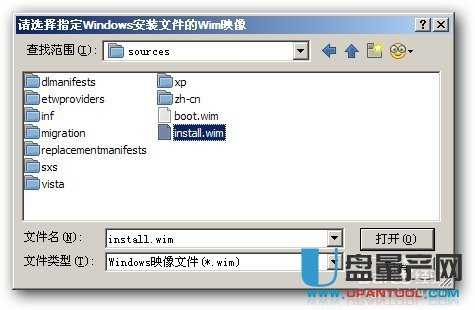
u盘安装纯净版win7系统教程图23
10、 选择映像名。

u盘安装纯净版win7系统教程图24
11、选择C盘,并按提示将其格式化。
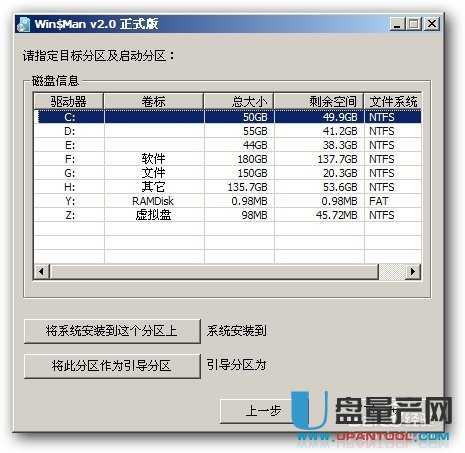
u盘安装纯净版win7系统教程图25
12、系统安装到C盘,引导区为C。
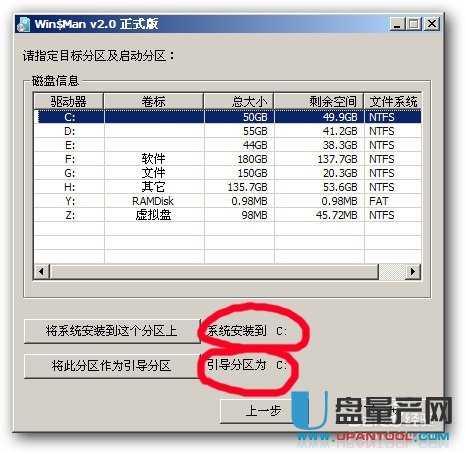
u盘安装纯净版win7系统教程图26
13、然后一直“下一步”就好了

u盘安装纯净版win7系统教程图27
14、完成后重新启机。取下U盘,再启机将以C盘引导。

u盘安装纯净版win7系统教程28
15、 win8引导启动过程很简单,基本没有障碍。输入密码时可以跳过。

u盘安装纯净版win7系统教程29
16、 至此,win8安装完毕。

u盘安装纯净版win7系统教程图30
五、WIN8激活
1、win8激活工具。该软件无法激活win8.1。

u盘安装纯净版win7系统教程图31
2、直接双击可以打开,直接运行就可以了。
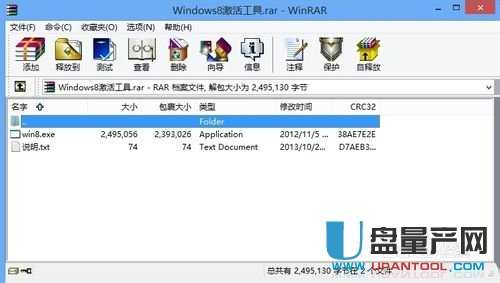
u盘安装纯净版win7系统教程图32
3、安装激活后电脑自动重新启动。

u盘安装纯净版win7系统教程图33
以上小编给大家示范了使用u盘安装纯净版中的win7系统教程,虽然有点长,可是只要你掌握了这篇u盘安装纯净版win7系统教程的方法,我们就等于掌握了这个世界!大家都知道互联网拉近了世界的距离,所以一个世界就通过u盘安装而呈现在我们眼前啦!小编说话是不是很有人生哲理呢?小编也是这样觉得的。
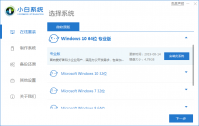
随着电脑行业的飞快发展,电脑市场上也涌现出了不少优秀的系统装机软件,面对着这些软件参差不齐的质量,很多用户就在这些选择面前犯了难,但是哪些重装系统的软件是大家都推荐的呢?小

抖音300赚100的游戏最近爆火,想不想拥有三百赚一百表情图片呢?那就来看看本站提供的资源吧!

多多自走棋组队方法有两种,第一种是已经添加好友后的组队,只需要点开好友列表,在想要组队的玩家右侧点击组队按钮就行,第二种是不认识的玩家组队,需要先关注才能组队,点击旗帜按钮然后进入组队对局中。
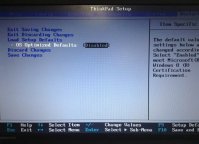
thinkpad是非常高配置的笔记本电脑。相信网友们对thinkpad都不会陌生,今天小编要给网友们带来超级简单 thinkpad重装系统win7 教程,希望网友看完thinkpad重装系统win7教程以后,可以很顺利的安

英雄联盟手游熊猫提莫怎么获得?英雄联盟手游将在10月8日开启不删档不限号测试,还开启了不少活动,其中就有熊猫提莫皮肤的免费领取,想了解详情的玩家快来看看吧。 英雄联盟手游

笔记本电脑是我们常用的办公娱乐电子设备之一,有不同的价位,品牌和种类也比较多。有小伙伴的预算有限,想要了解预算四千性价比好的笔记本有哪些。下面小编就给大家推荐些预算四

我的世界鞘翅胸甲MOD是一款新的装备mod,使胸甲跟鞘翅可以结合起来,成为鞘翅胸甲,同时拥有滑翔和防御的能力,算是一体式的装备,想要经常使用鞘翅又不想舍弃胸甲的玩家欢迎前来下

江苏健教app是专为江苏地区打造的健康学习平台,江苏健教app提供免费健康知识学习,还有知识竞赛活动,参与就有机会获得奖励,江苏健教帮助用户提高健康知识素养。 软件介绍 江苏健

初中英语学习助手是一款专业初中英语学习软件,能够随时做题、看视频、提高分数,汇集了初中语法知识点,能够解决十六章语法知识点,还有海量视频课程内容,帮助用户掌握初中三年

中顶西餐厅管理软件,中顶西餐厅管理软件系统结合西餐行业的特点,提供专业易用的触摸屏点单系统、无线点菜宝系统、平板点菜系统、前台收银系统等,适用于管理西餐厅、咖啡厅、茶楼等大中小型餐饮企业,您可以免费下载。

赛博朋克大乱斗超快节奏的多人竞技游戏,采用炫酷的光影效果和色彩风格为你打造最为赛博朋克风格的画面,同时过瘾的街机枪战玩法更是紧张刺激,多种职业,武器,道具和










